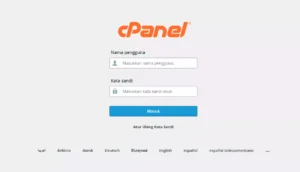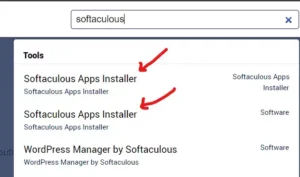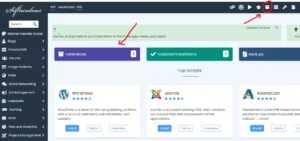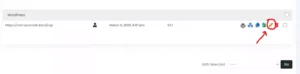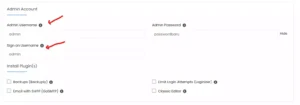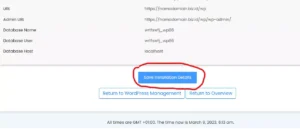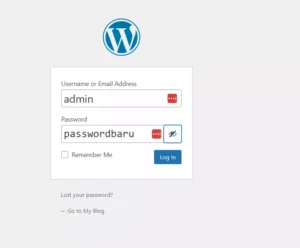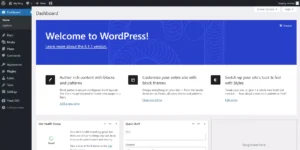2 menit
Jika kalian lupa password WordPress kalian dan ingin melakukan reset password, maka kalian bisa mencoba untuk melakukan reset password WordPress melalui softaculous.
Karena cara ini menggunakan softaculous, tentunya hosting yang kalian gunakan harus sudah memiliki fitur softaculous ya. Untuk lebih lanjut, berikut adalah beberapa hal yang harus kalian miliki sebelum melakukan reset password.
Yang Harus Kalian Miliki Sebelum Reset Password WordPress Melalui Softaculous
- Website dengan CMS WordPress
- Web hosting dengan fitur Softaculous
- Masih ingat username yang digunakan untuk login WordPress
- Koneksi Internet
Cara Reset Password WordPress Melalui Softaculous
- Login ke web hosting kalian yang biasanya detail login dikirimkan ke email ketika kalian membeli hosting. Disini menggunakan web hosting dengan kontrol panel cPanel ya.
- Cari dan buka halaman Softaculous
- Di halaman softaculous, buka menu Installations
- Selanjutnya pada instalasi WordPress kalian, klik icon pensil untuk mengedit detail instalasi WordPress kalian dan juga user admin pada website tersebut.
- Di halaman edit details, scroll kebawah hingga kalian menemukan opsi Admin Account, kemudian masukkan username dan password baru untuk akun admin WordPress kalian. Untuk kolom Admin Username dan Sign On Username, kalian harus menggunakan username yang sudah terdaftar di website kalian ya. Atau bisa juga di isi menggunakan email yang sudah terdaftar.
- Jika username dan password baru sudah di isi, selanjutnya kalian bisa scroll lagi kebawah dan klik tombol Save Installation Details
- Setelah tersimpan, kalian bisa mencoba untuk login ke WordPress menggunakan username dan password baru untuk login sebagai admin
- Untuk login WordPress, defaultnya kalian bisa menggunakan https://namaweb.site/wp-login.php atau https://namaweb.site/wp-admin/
- Selamat, kalian sudah bisa login menggunakan password baru.
Terima kasih telah berkunjung ke WPGan.com dan membaca Cara Reset Password WordPress Melalui Softaculous. Dapatkan saldo $100 di Vultr gratis untuk uji coba VPS dari [Halaman Ini]